"한 iPod touch에서 다른 iPod touch로 내 앱과 모든 것을 전송하고 싶은데 최신 버전의 iTunes로 이 작업을 수행하는 방법을 모르겠습니다! 도와주세요!!"
- Apple 포럼의 사용자
한 iPod에서 다른 iPod로 앱을 전송해야 합니까? 데이터 전송은 더 크고 더 나은 장치로 업그레이드하는 데 필요한 부분입니다. 새 iPod touch를 구입한 경우 이제 이전 iPod에서 앱을 가져와 새 iPod에서 즐기고 싶을 수 있습니다. 이 게시물은 이전 iPod에서 새 iPod으로 앱을 복사하는 방법을 알려줍니다. 계속 읽고 무엇을 해야 하는지 배우십시오.

파트 1: iCloud를 통해 이전 iPod에서 새 iPod으로 앱을 전송하는 방법
파트 2: 빠른 시작을 통해 앱을 새 iPod touch로 전송하는 방법
추가 보너스: iPod 간에 다른 파일을 전송하는 방법
iCloud는 Apple의 공식 클라우드 스토리지 서비스로, 사용자가 다양한 기기에서 파일에 액세스할 수 있도록 합니다. 이전 iPod에서 iCloud로 앱 또는 기타 파일을 백업한 경우 백업을 복원하여 앱을 새 iPod으로 전송할 수 있습니다.
이 방법을 사용하려면 iPod을 초기 설정 단계에 놓아야 합니다. 앱 외에도 사진, 비디오, SMS와 같은 다른 백업 파일도 새 iPod으로 복원할 수 있습니다.
필요한 것:
* iCloud에 백업된 구형 iPod.
* 설정해야 하는 새 iPod.
* Wi-Fi 연결이 양호합니다.
* 두 iPod 모두 완전히 충전되어 있습니다.
이전 iPod에서 새 iPod로 앱을 전송하는 방법:
1 단계. 새 iPod touch를 켠 다음 화면의 지시에 따라 설정합니다.
2 단계. 앱 및 데이터 화면으로 오면 iCloud 백업에서 복원을 선택합니다.
3 단계. 필요에 따라 iCloud에 로그인하십시오.
4 단계. 이전 iPod에서 앱에 연결하는 백업을 선택하여 복원을 시작합니다.
5 단계. 그러면 앱 및 기타 파일이 새 iPod touch로 전송됩니다.

iPod에서 iOS 11 이상을 실행 중인 경우 빠른 시작을 사용하여 앱을 새 iPod으로 전송할 수 있습니다. Quick Start는 사용자가 새 iOS 장치로 데이터를 빠르게 전송할 수 있는 내장 기능입니다.
빠른 시작을 사용하여 이전 iPod에서 새 iPod으로 앱을 이동하는 방법:
1 단계. 두 iPod 모두에서 Bluetooth가 활성화되어 있는지 확인하십시오.
2 단계. 두 개의 iPod을 서로 가까이 놓습니다. 이전 iPod에 빠른 시작 화면이 나타나 동일한 Apple ID를 사용하여 새 iPhone을 설정할 수 있습니다. 화면에서 계속 을 누릅니다.
3 단계. 이전 iPod을 사용하여 새 iPod에서 애니메이션을 스캔합니다.
4 단계. 필요에 따라 새 iPod에 암호를 입력한 다음 지침에 따라 인증을 설정합니다.
5 단계. 새 iPod에 Apple ID와 암호를 입력하고 프로세스를 계속하십시오.
6 단계. 전송 시작 버튼이 보이면 탭하면 이전 장치의 앱 및 기타 파일이 새 iPod으로 전송됩니다.
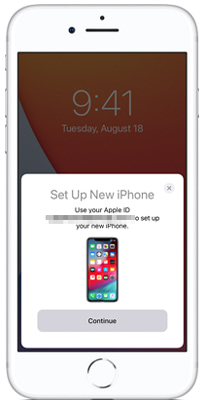
너는 좋아할지도 모른다 : iPhone에서 iPod으로 음악을 전송하는 가장 좋은 방법
더 나은 iPod으로 업그레이드하는 데 관심이 있지만 데이터 수집을 처음부터 다시 시작하고 싶지 않다면 iPod to iPod Transfer 가 완벽한 도구입니다. 이 전화 대 전화 전송 소프트웨어는 100% 안전하고 사용하기 쉬우며 성가시고 불필요한 추가 기능이 없습니다. 연락처, 사진 및 기타 미디어 파일(영화, 재생 목록, 음악, TV 프로그램)을 포함한 여러 데이터 유형을 지원합니다.
iPod touch, iPod touch 4/5, iPod Shuffle, iPod Nano 3/4/5/6 및 iPod Classic과 같은 iOS 6.0 이상 버전을 실행하는 대부분의 iPod 모델은 물론 iPhone, iPad 및 Android, Symbian 장치와 호환됩니다.
iPod to iPod Transfer의 무료 데모 버전을 다운로드하고 자신에게 적합한지 확인하십시오.
1단계: iPod에서 iPod로 전송 소프트웨어 실행
iPod을 iPod Transfer에 다운로드한 다음 컴퓨터에서 엽니다.
2 단계 : 두 개의 iPod을 PC에 연결
이전 iPod와 새 iPod을 USB 케이블로 컴퓨터에 연결하면 프로그램이 빠르게 감지합니다. iPod이 올바른 위치에 있는지 확인하십시오.
3단계: 이전 iPod 앱을 새 iPod으로 전송
전송해야 하는 파일 형식을 선택한 다음 복사 시작 버튼을 클릭하여 이전 장치로 전송합니다.

따라서 iPod를 업그레이드할 계획이고 앱을 그대로 유지하려면 이 문서에 언급된 단계에 따라 전환을 원활하고 쉽게 수행하십시오. 올바른 방법을 사용하면 앱 및 기타 파일을 쉽게 전송할 수 있으므로 새 iPod이 향상되고 개인화된 사용자 경험을 제공할 준비가 되었는지 확인할 수 있습니다.
관련 기사:
한 iPad에서 다른 iPad로 데이터를 전송하는 방법은 무엇입니까? (5가지 방법)
iPod에서 iPhone으로 음악을 쉽게 전송하는 방법은 무엇입니까? (가장 간단한 3가지 방법)
Android에서 iPhone으로 음악을 전송하는 2가지 솔루션